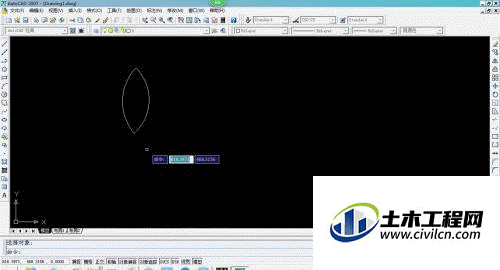CAD是非常不错的精确绘图软件,我们可以使用各种命令进行绘制图纸。软件在绘图的时候,我们会添加一个边界线,这样能够让图形的位置集中,可是CAD中边界功能怎么用?本次教程来详细的为大家介绍。
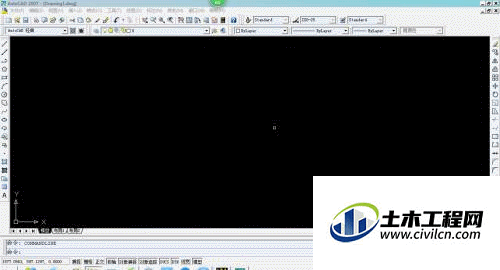
方法/步骤
第1步
边界的操作,选择绘图选项的边界选项。
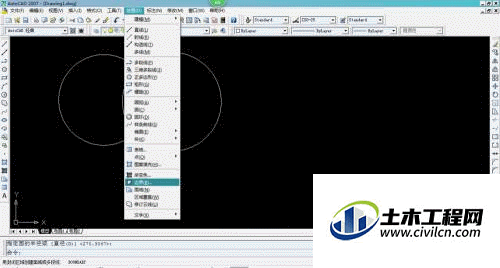
第2步
打开边界功能以后,出现图中所示的界面。
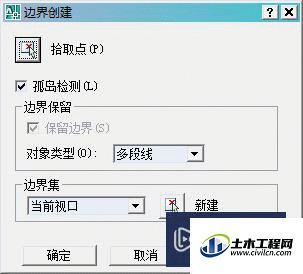
第3步
选择一种边界的定义类型,如使用多段线。
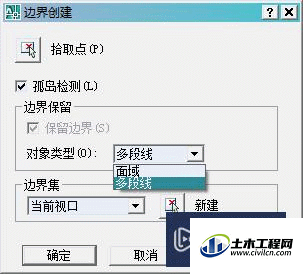
第4步
拾取内部点操作,选择一个需要画出边界的闭合区域任意一点都行。
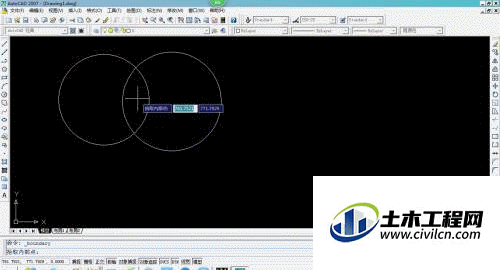
第5步
选择两个图形的相交处为边界,按下回车键。
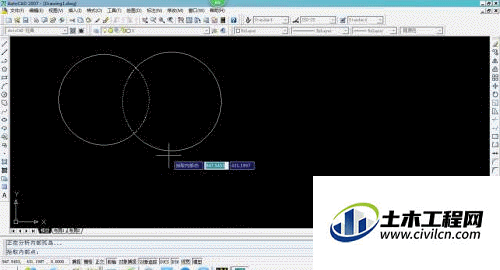
第6步
删除掉原来绘制的两个图形,就会留下画边界的图形。